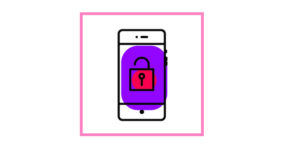Как написать статью в Телеграме. Telegraph
Чтобы оформить большой пост в Телеграме с картинками и видеофайлами, можно воспользоваться сервисом Telegraph. Он прост в использовании, бесплатен, не требует регистрации, а готовая статья откроется прямо в мессенджере.
Сервис Telegraph умеет делать только одну вещь: собирать материал из текста, иллюстраций и видеороликов. Он удобен для тех авторов, у кого нет собственного блога или сайта, а основная аудитория находится в Телеграме.
Как сверстать статью и опубликовать в Телеграме
В качестве примера возьмём видео с выступлением эксперта на конференции. Важно дать читателям возможность не только посмотреть запись, но и расшифровать её текстом. Также хорошо разбить материал на части и выделить их подзаголовками.
Текст
Интерфейс Telegraph — англоязычный. Но он настолько минималистичен, что знание языка вам не потребуется. В нём всего 3 поля: «Title» (заголовок), «Your name» (имя автора), «Your story» (сама статья).

Скопируйте и вставьте текст статьи в поле «Your story». Менять размер и тип шрифта нельзя, но можно выделять его курсивом или полужирным начертанием. Для этого выделите нужный фрагмент и во всплывающем окне выберите нужный стиль.
Чтобы создать нумерованный список, проставьте перед абзацем число, поставьте точку и нажмите пробел. Для маркированного списка перед текстом введите тире или звёздочку.
Следующая кнопка в меню — добавление ссылки к выделенному тексту. После неё идут заголовки двух уровней, для большинства статей этого достаточно. И, наконец, значок кавычек отвечает за цитаты. Кстати, если на эту иконку кликнуть дважды, то оформление цитаты изменится.
Медиа
Видеозапись выступления сначала загрузите на YouTube или Vimeo, а затем вставьте ссылку в новый абзац статьи. После нажатия кнопки «Enter» она автоматически преобразуется в видеоплеер.
Для того, чтобы добавить изображение, перейдите в новый абзац. Слева от строки появляется значок фотоаппарата. По клику на него откроется окно проводника. Найдите нужный файл на вашем компьютере.

Публикация
После вёрстки статьи нажмите кнопку «Publish» (находится в правом верхнем углу). Вероятно вам покажется, что ничего не изменилось, разве что название кнопки изменится на «Edit». Но если посмотреть в адресную строку, вы увидите, что у материала появился постоянный URL. Теперь его можно скопировать и вставить в пост Телеграма.
Чтобы пост выглядел красиво, «зашейте» ссылку с помощью функции «Форматирование» в Телеграме. Напишите подводку к посту, выберите слово, в которое «зашьёте» ссылку, выделите его, кликните по нему правой клавишей мышки. Затем «Форматирование», затем «Добавить ссылку» и в пустую строку вставьте ссылку на статью.